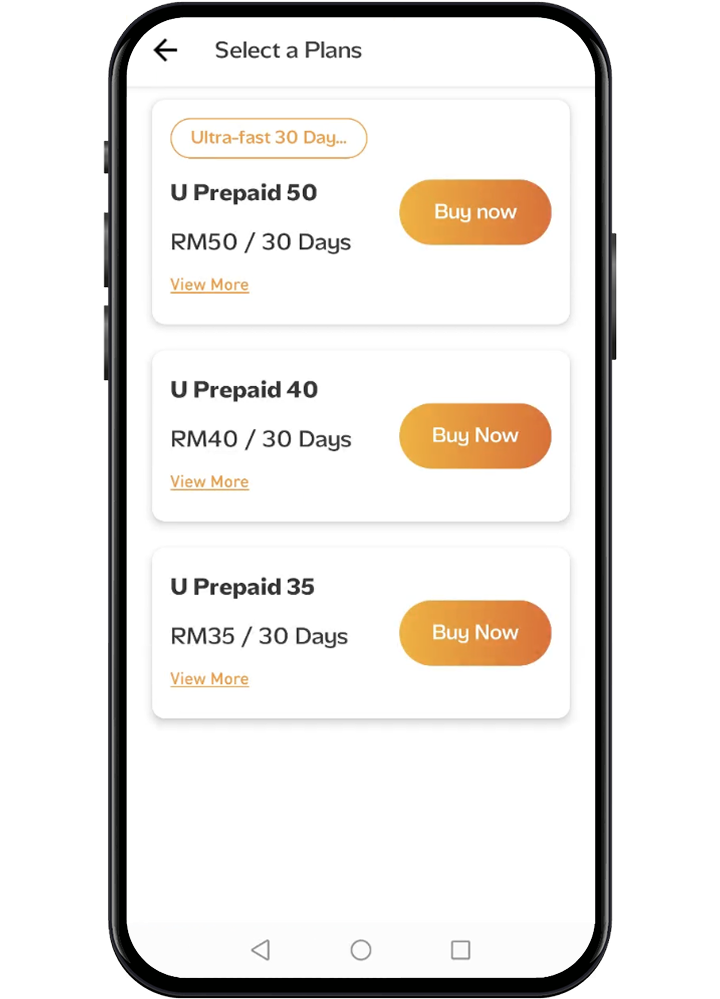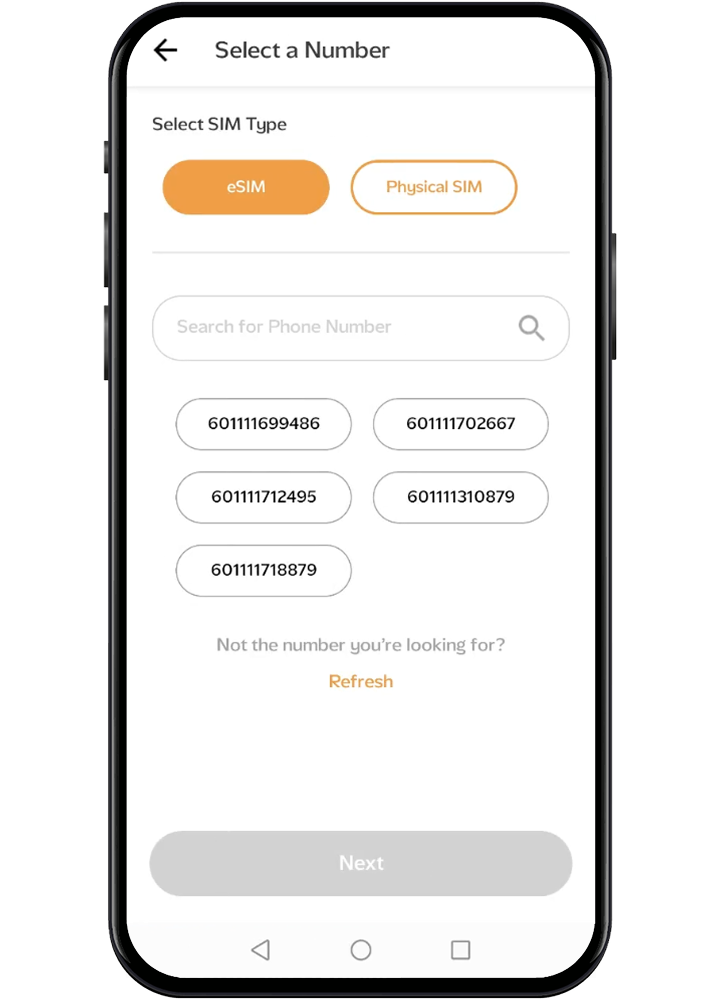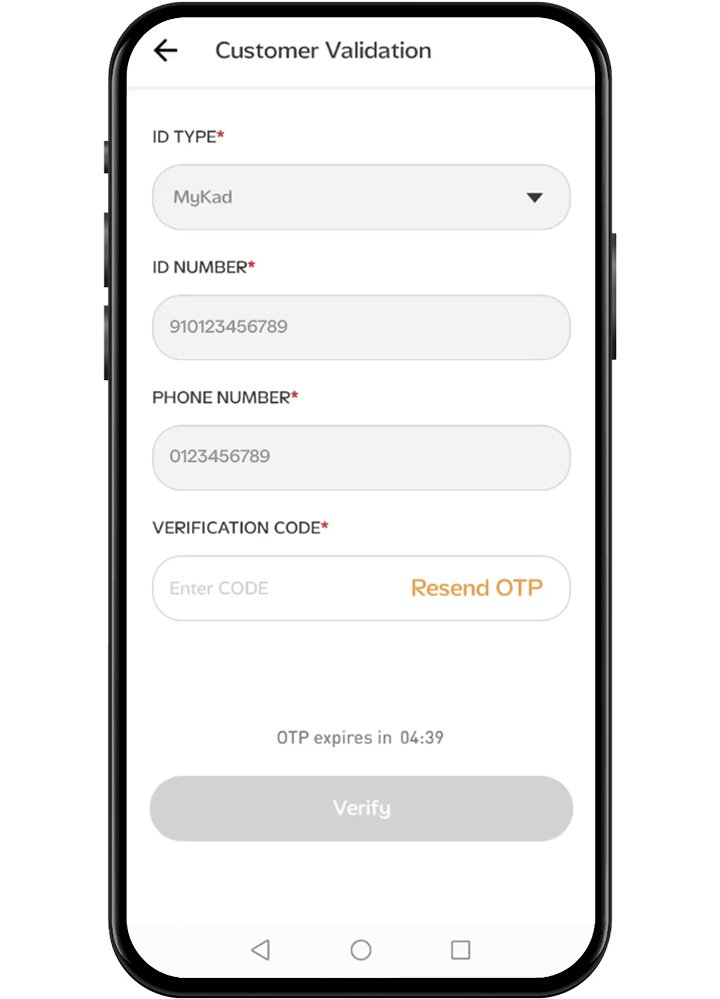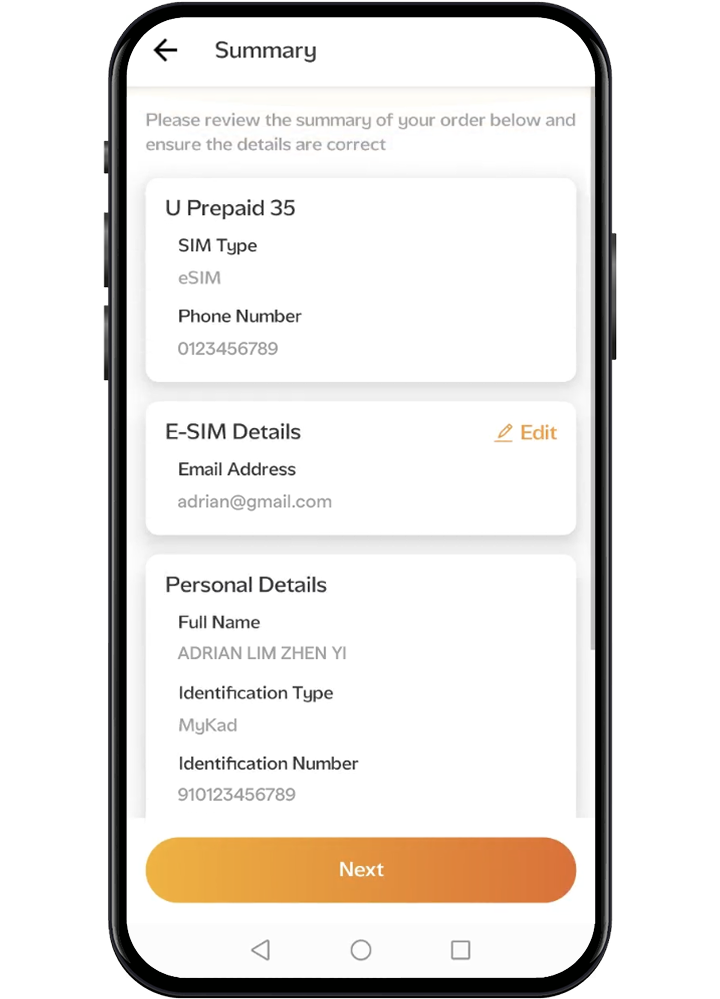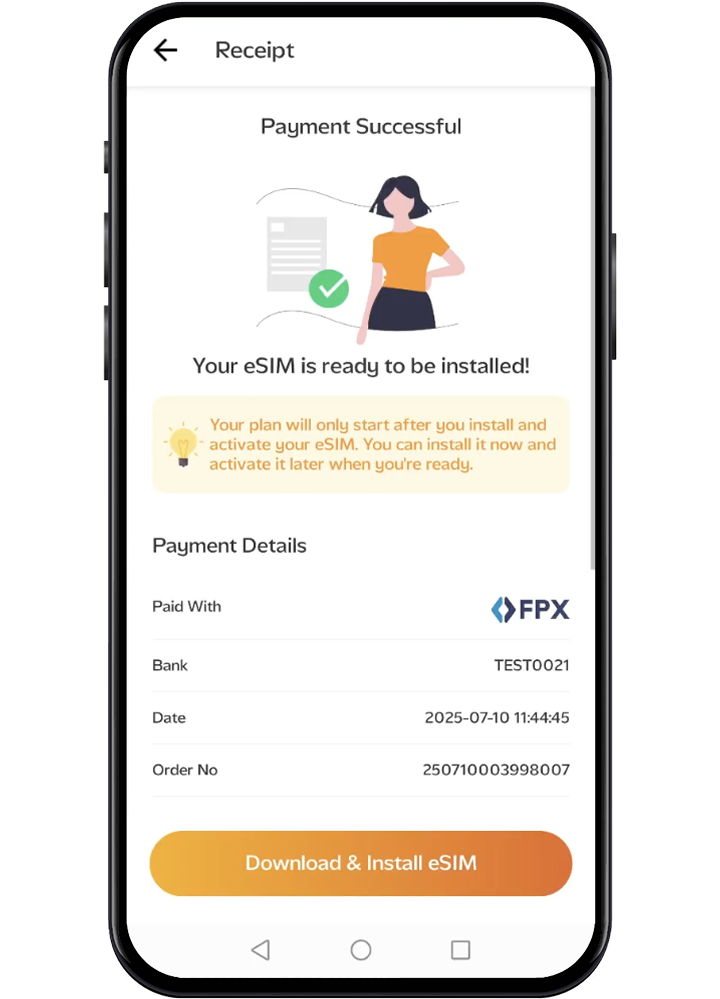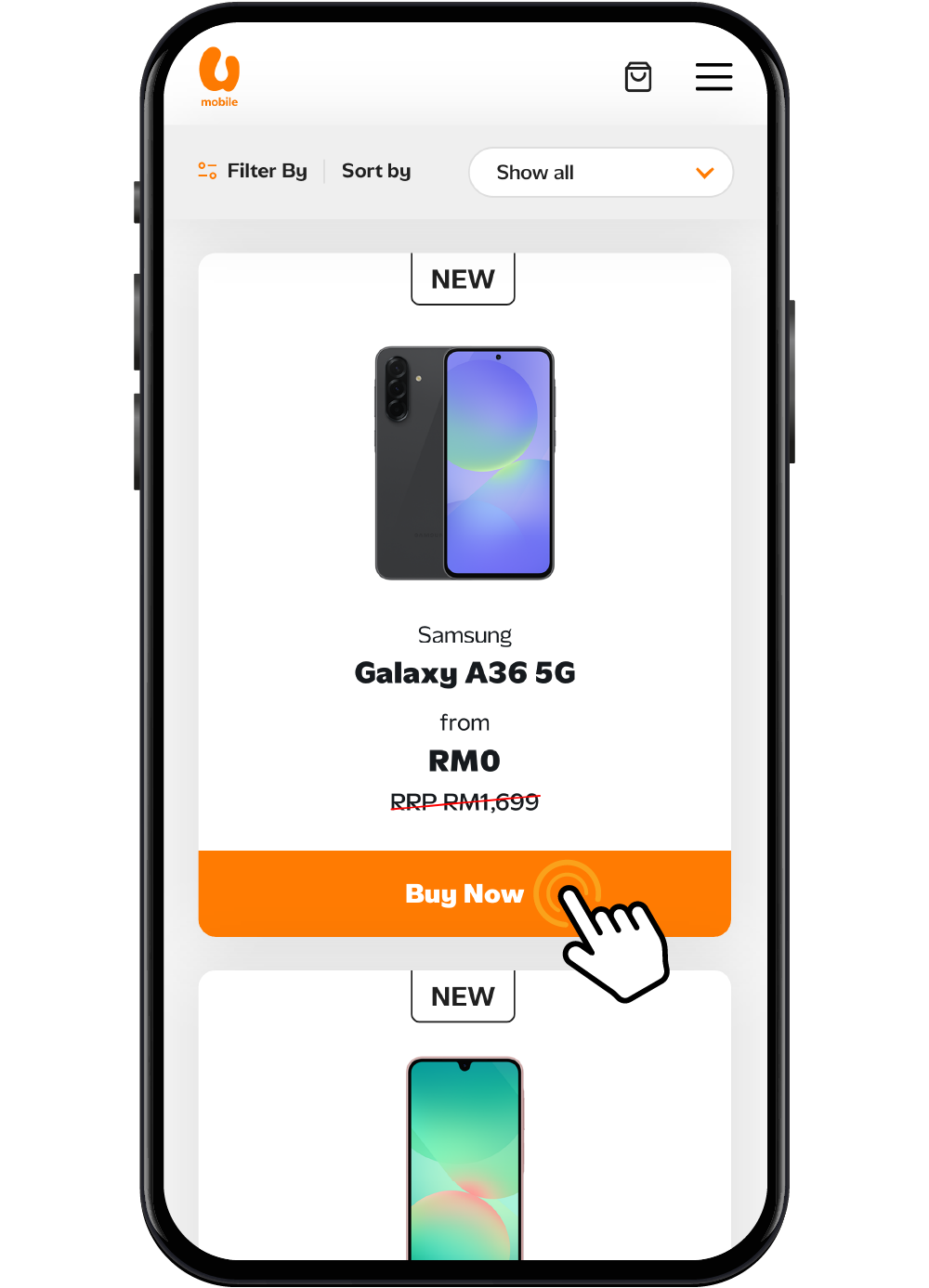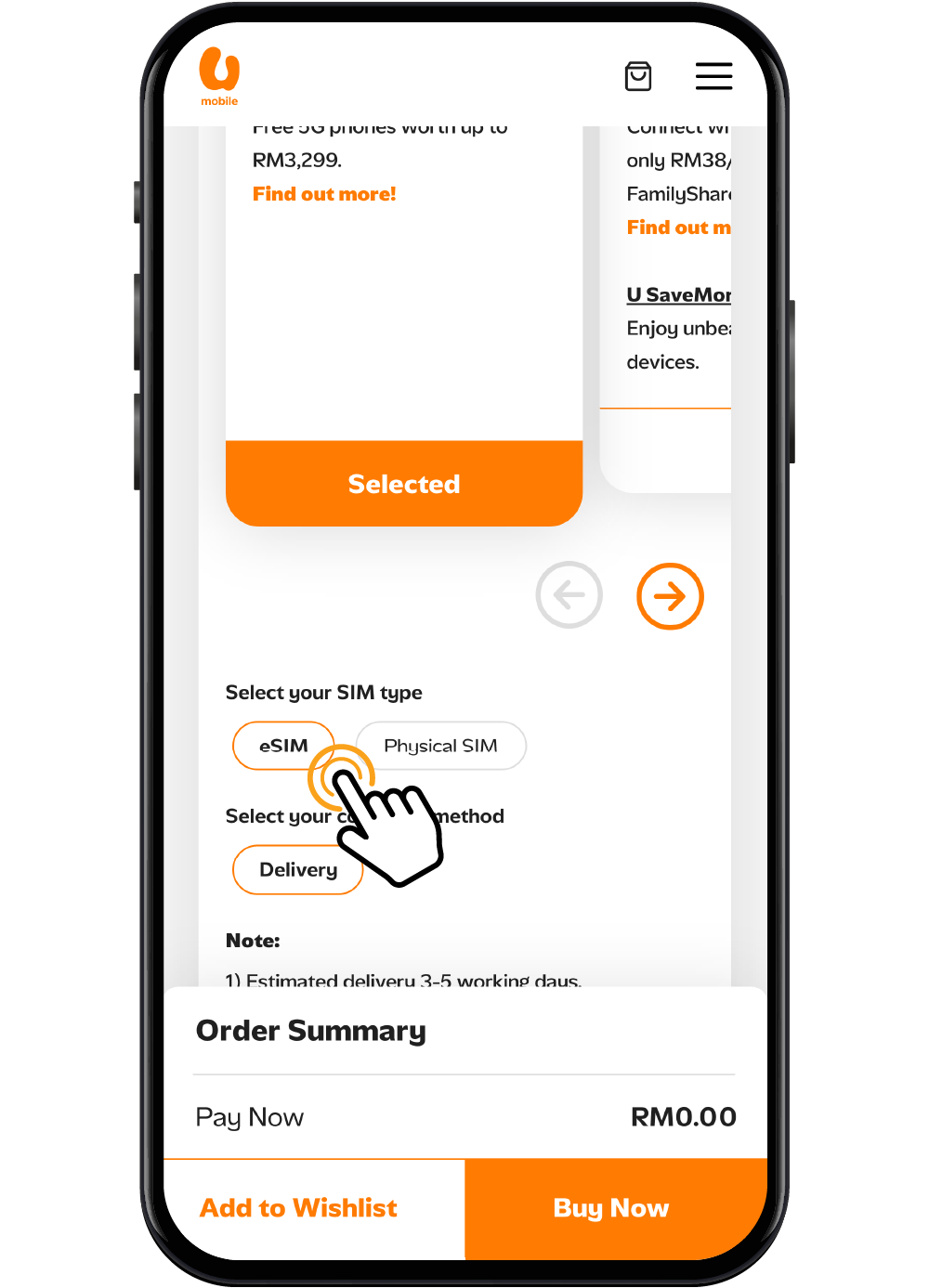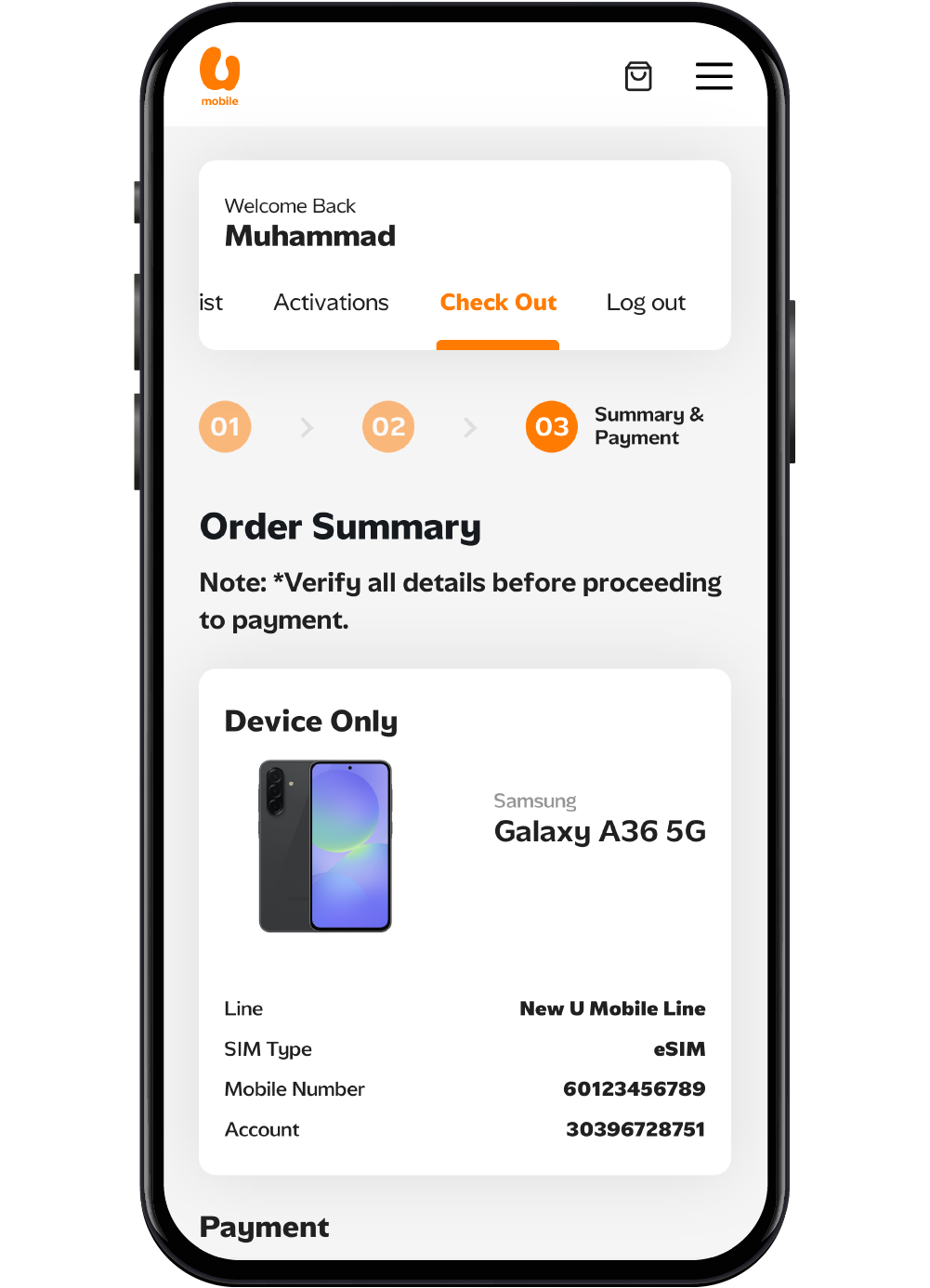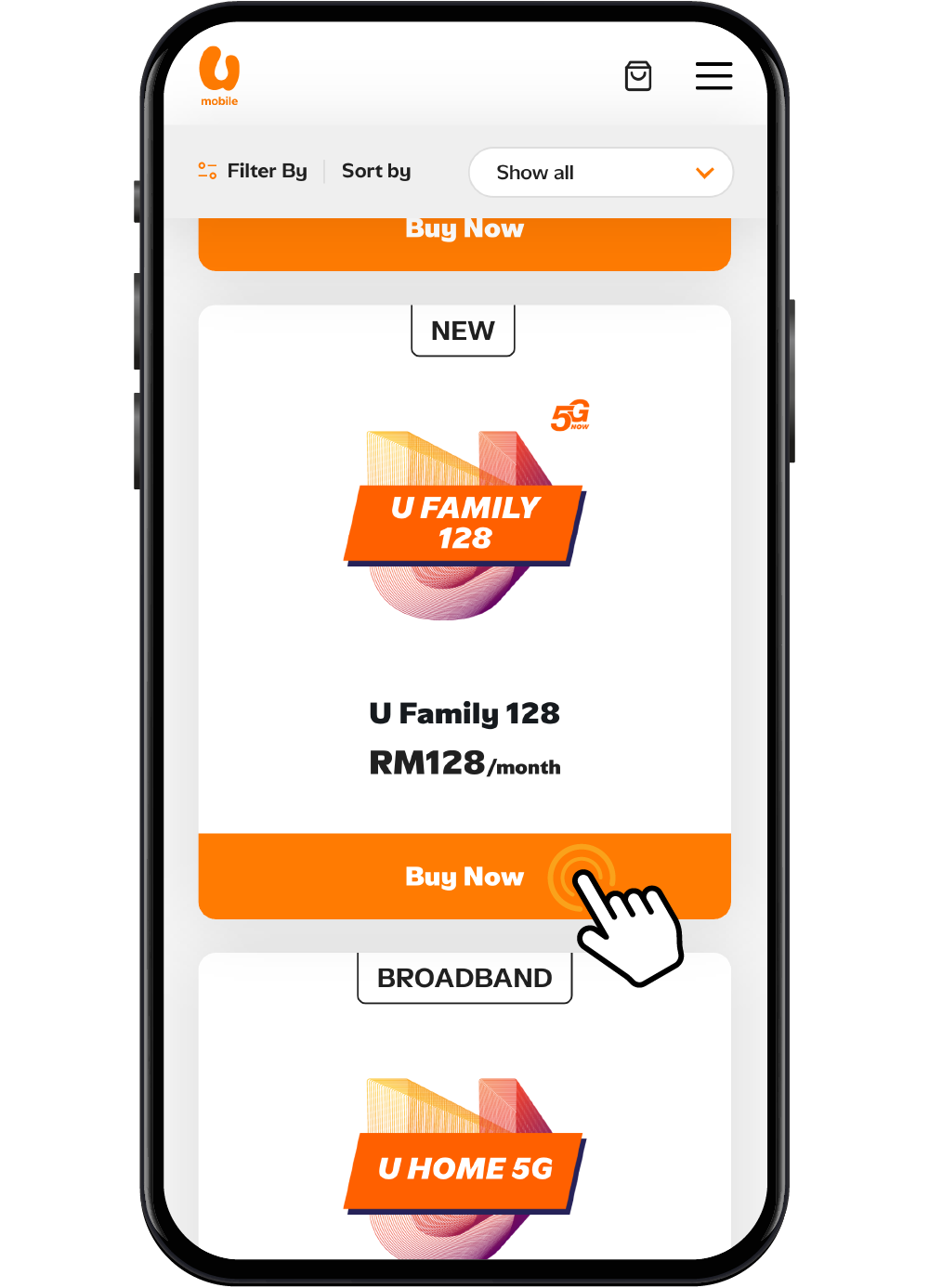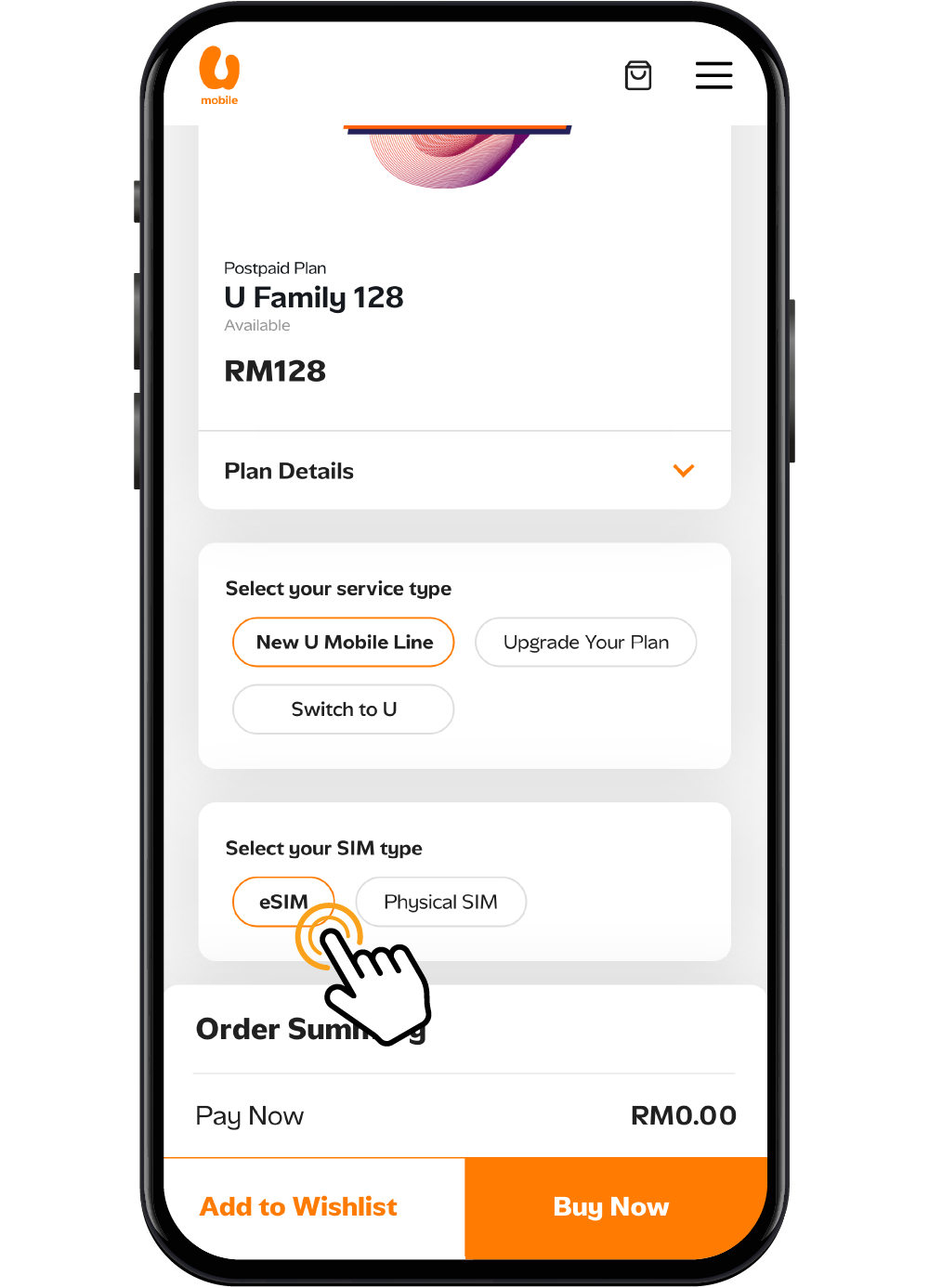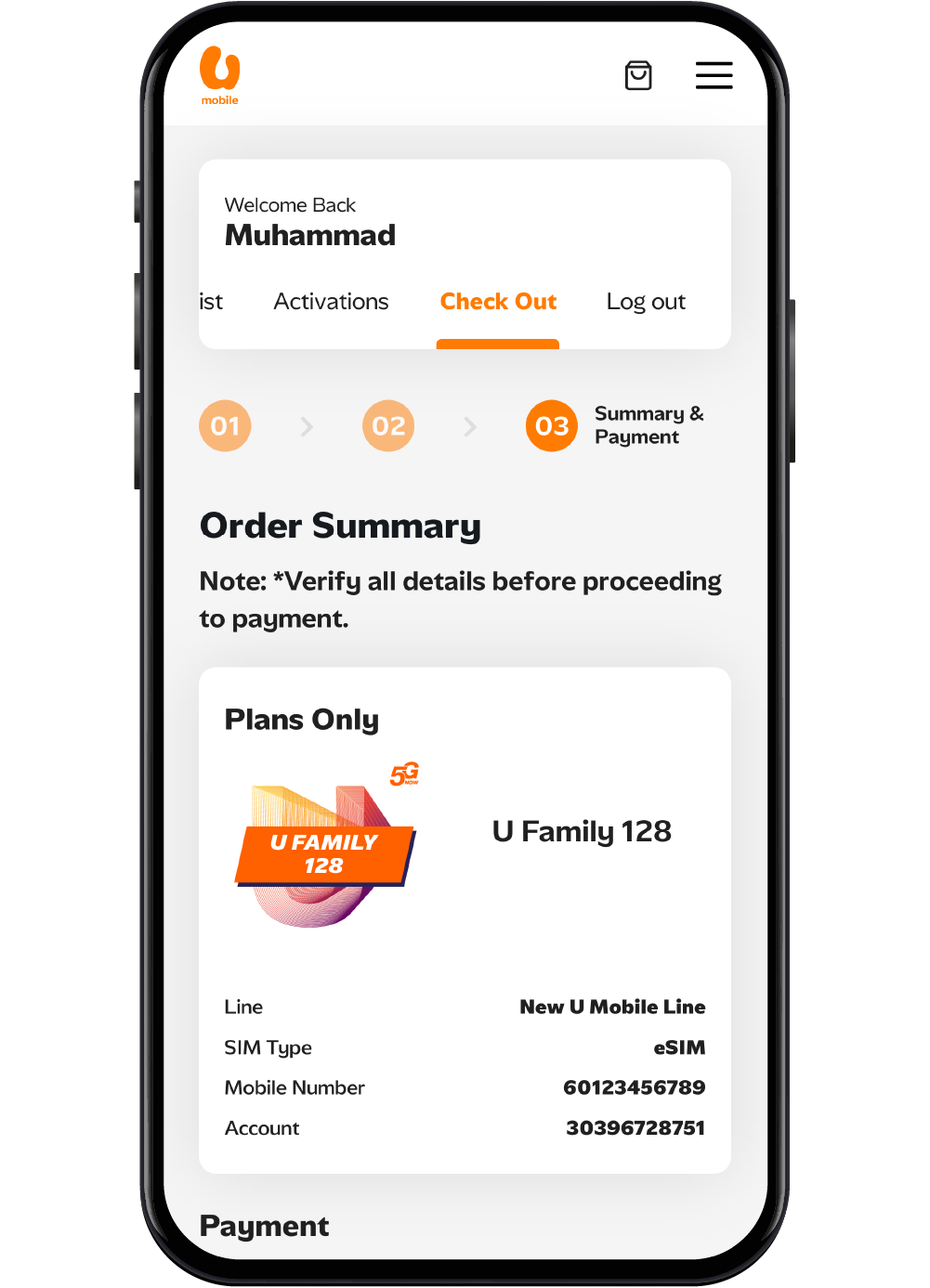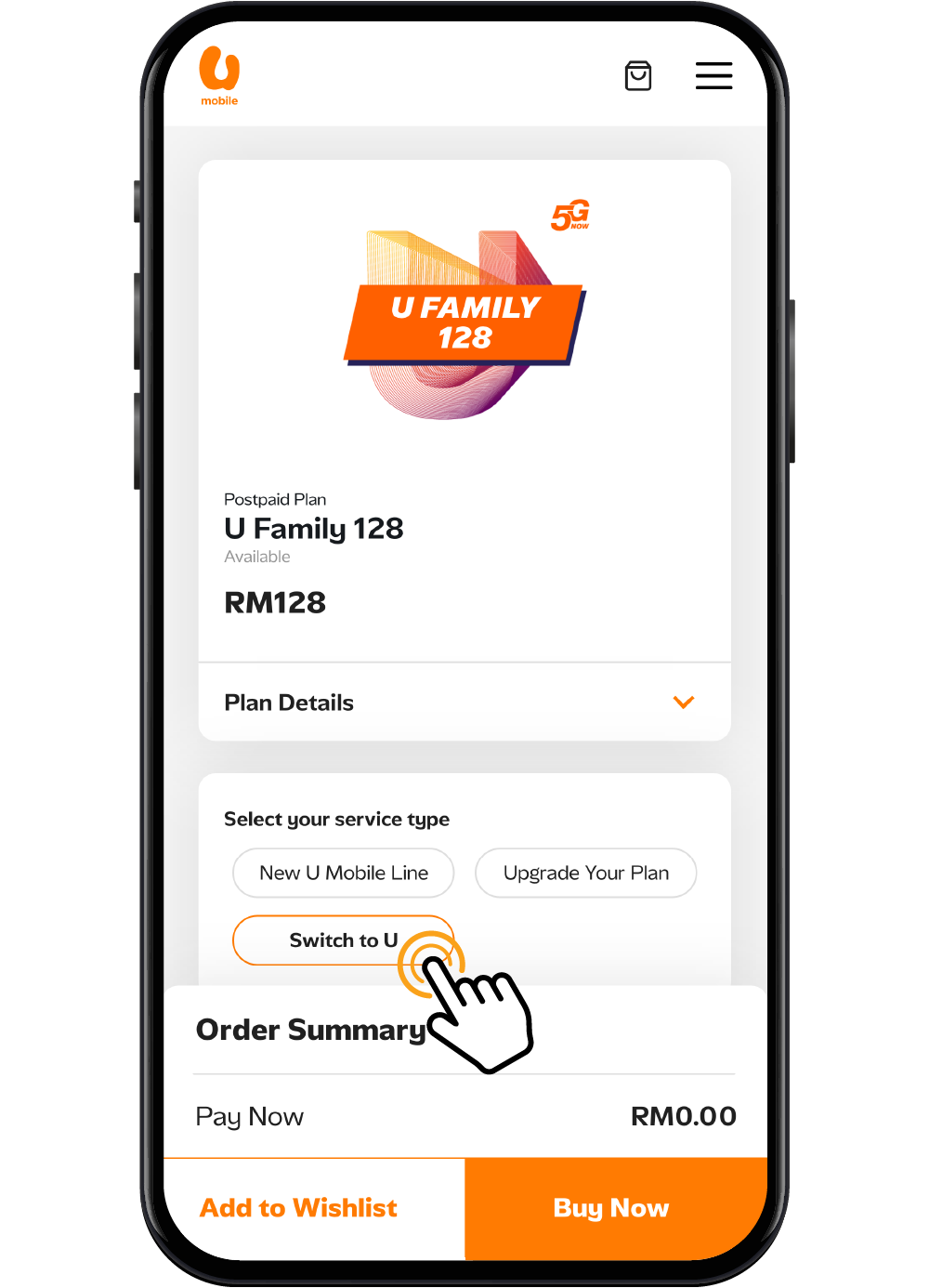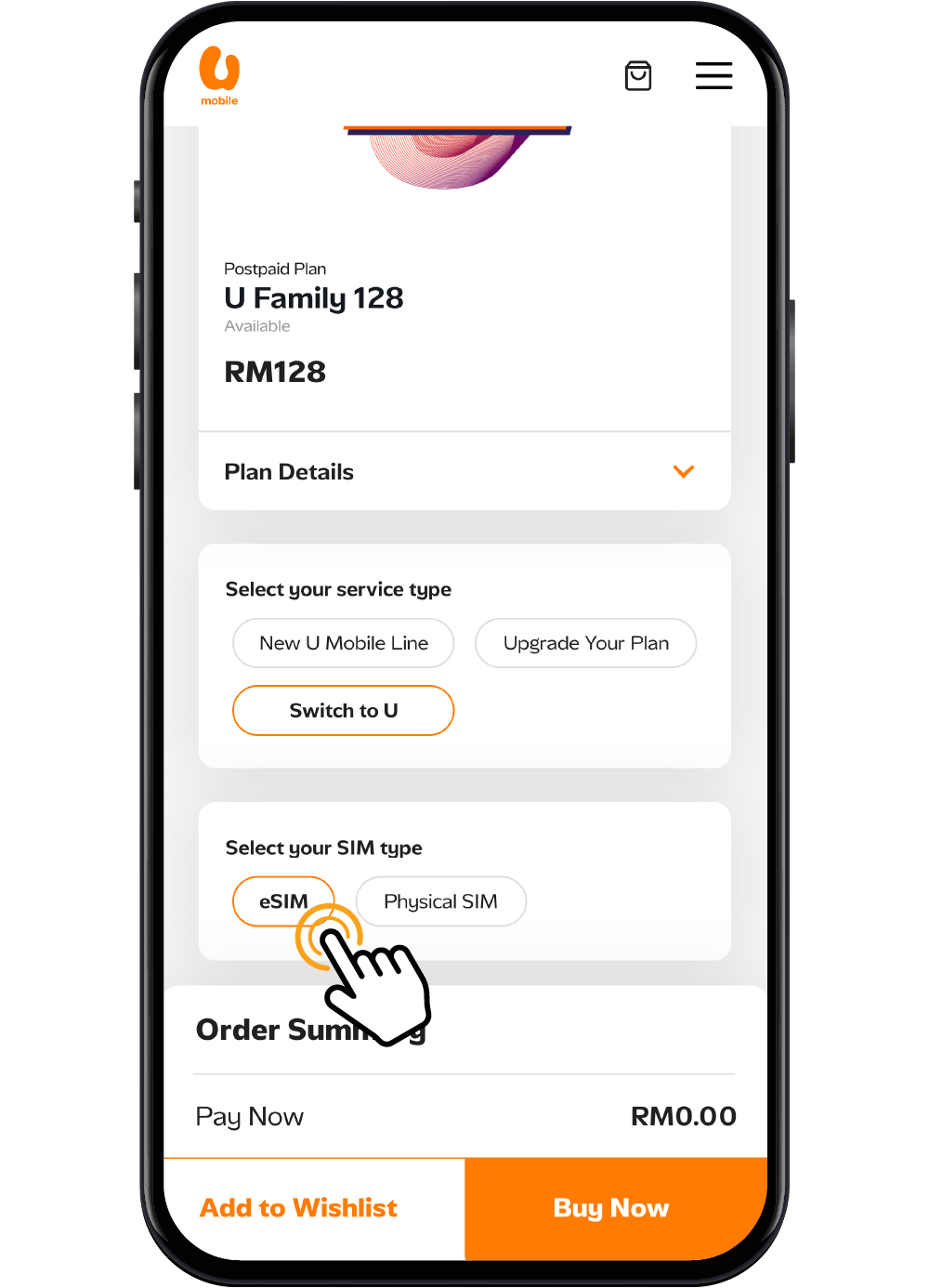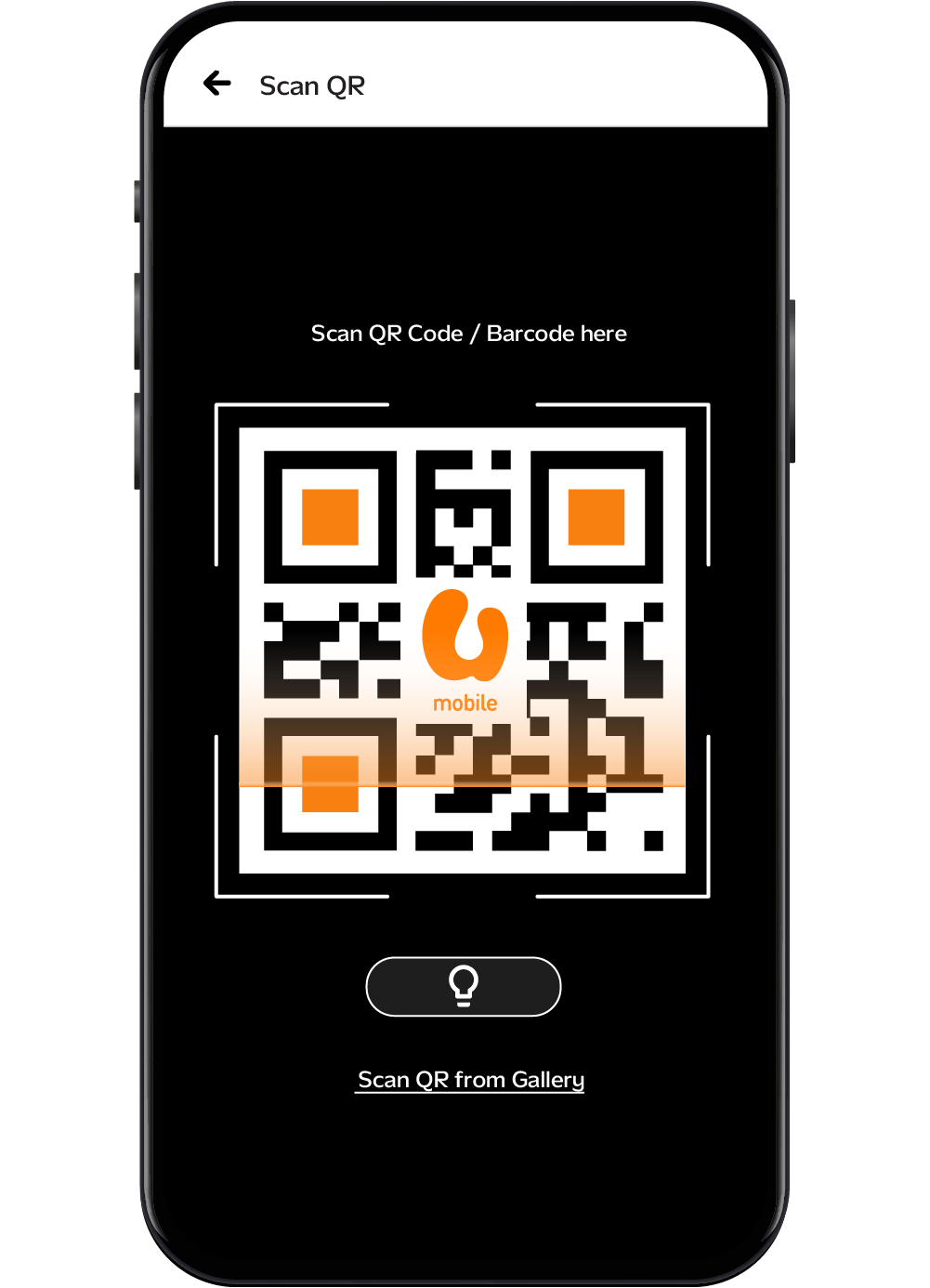全城超值RM0 5G手机
立即升级您的手机并享有高达RM3,099优惠
eSIM为嵌入式 SIM卡,内置在设备内的微小芯片中。通过 eSIM,您无需再使用实体 SIM 卡 即可连接网络使用数据或进行通话。您只需扫描二维码启动您的 eSIM,即可连接到我们的网络。
无缝切换手机线
一机双卡,灵活多变
启动变得简单易行
Step 2
Open the MyUMobile App and sign into your account. Navigate to Settings and tap on the "Request eSIM" option.
Step 3
Proceed with the verification process and complete the eSIM activation payment.
Step 4
Once payment is confirmed, you may get your eSIM QR code from App Settings or via email to complete activation.
Step 2
Select your preferred plan (Device Bundle, Plan Purchase or Switch to U) to get your new eSIM.
Step 3
Proceed with the verification process and complete the eSIM activation payment.
Step 4
Once the payment is confirmed, you will receive an eSIM QR code via email.
Step 2
Select your preferred plan option, whether it's a device bundle with a plan, a postpaid plan, or a prepaid plan.
Step 3
Bring your valid ID and complete the verification and payment process at the counter.
Step 4
Once your payment is confirmed, you will receive an eSIM QR code via email.
步骤 1
注册新专线及选择您的配套
选择您喜爱的手机配套并开始享用U Mobile新专线。使用您的身份证或护照并进行脸部识别来完成eKYC实名验证。
步骤 2
选择您的号码和eSIM
选择您要的手机号码和eSim并迅速启动。
步骤 3
输入您的资料及验证
填写您的注册资料并透过OTP确认您的电子邮件。
步骤 4
重新查看及确认
重新查看您的个人资料和完成付款,并确认订单。
步骤 5
立即启动您的eSIM
从订单确认页面直接下载您的eSIM或透过电子邮件或MyUMobile App获取您的QR二维码。
步骤 1
在此选择可兼容 eSIM 的心仪手机。
步骤 2
选择 eSIM 作为您想要的SIM卡类型。
步骤 3
完成付款后,您将通过电子邮件收到 eSIM 激活二维码。
点击 启用 eSIM 码 以了解如何激活。
步骤 1
前往 U Mobile 的网店,选择您心仪的后付或预付配套。
步骤 2
选择 eSIM 作为您想要的SIM卡类型。
步骤 3
完成付款后,您将收到 eSIM 激活二维码。点击启动 eSIM 以了解如何启用您的新 eSIM。
步骤 1
浏览我们的网店选择您心仪的配套。选择 Switch To U 开始转台流程。
步骤 2
选择 eSIM 为您的SIM卡选项。
步骤 3
您将通过电子邮件或 MyUMobile App 收到 eSIM 二维码。扫描二维码以启动您的 eSIM 并完成转台流程。
步骤 1
连接到 WiFi 网络,打开您的iPhone设置。
步骤 2
点选移动服务。
步骤 3
点击添加 eSIM,然后选择使用 二维码或手动输入资料 (如有提供)。
步骤 4
扫描专属二维码,或按照屏幕上的指示完成 eSIM配置。设置完成!
步骤 1
前往设置并点选网络。
步骤 2
点选移动网络或者移动数据。
步骤 3
选择添加移动配套。
步骤 4
若未检测到任何配套,点击使用二维码添加或根据您手机设备的 提示选择下载 eSIM选项。
步骤 5
一旦检测到配套,请点击添加以下载和安装。
步骤 6
选择确定以启动配套。
步骤 7
完成设置和启动后,您的 eSIM 将出现在 SIM 卡管理器中。
如果您的设备支持 eSIM 转移,您可以直接从您的设备转移您的移动配套。
两部设备位于附近,并已开启
Wi-Fi或移动数据
蓝牙功能已开启
你的旧设备已使用密码解锁
两部设备均支援 eSIM
步骤 1
在新 iPhone 上前往 设置 > 移动网络 > 设置蜂窝网络。
步骤 2
选择您的移动计划,或点击 从附近的 iPhone 转移。
步骤 3
按照两台设备上的提示完成转移。
步骤 4
当新的 eSIM 激活后,旧的 SIM 将自动停用。
步骤 5
若出现提示,请通过 U Mobile 的网页完成设置。
步骤 1
在您的新 Samsung设备上,前往设置 > 连接 > SIM 卡管理工具 > 新增 SIM。
步骤 2
选择从另一部设备转移 SIM。
步骤 3
验证码将出现在您的新设备上。
步骤 4
在您的旧设备上,按照屏幕上的指示操作,并在提示出现时输入验证码。
步骤 5
在两部设备上确认转移。
步骤 6
一旦配套启用后,您的旧 SIM 卡将自动停用。
步骤 7
如有提示,请通过 U Mobile 应用程式完成设置。
无论是通过 MyUMobile App 还是社交媒体,都能快速便捷的联系我们。
通过 MyUMobile App联系我们。
通过FB Messenger留下您的信息。
有疑问吗?请随时私信我们!
eSIM 是内置在手机里的一种虚拟电话卡芯片,可以下载并安装 U Mobile 的网络档案。您可以像用实体SIM卡一样使用 eSIM 拨打电话、发短信和使用网络数据,方便又灵活。
所有新的和现有的 U Mobile后付和预付用户都可以申请使用 U Mobile eSIM。
开始之前,请确保您的设备在整个激活过程中保持联网状态。
iPhone 用户:
步骤1:进入“设置”,点击“移动服务”。
步骤2:点击“添加 eSIM”,选择“使用二维码”。
步骤3:扫描发送到您注册邮箱的专属二维码。
步骤4:安装 eSIM 配置档,启动完成。
您的 iPhone 需升级至iOS 12.1.1或以上版本。详情请参考制造商网站:https://support.apple.com/en-my/HT209044
安卓用户:
步骤1:进入“设置”,点击“连接”。
步骤2:点击“移动网络”或“蜂窝网络”。
步骤3:选择“添加移动方案”。
步骤4:选择“使用二维码添加”,并扫描发送到您注册邮箱的专属二维码。
步骤5:检测到方案后,点击“添加”进行安装。
步骤6:点击“确定”启动配套。
更多信息请参考制造商网站: https://www.samsung.com/my/support/mobile-devices/using-your-galaxy-smartphones-with-esim/
{{deviceBrand}}
{{deviceModel}}
{{deviceBrand}}
{{deviceModel}}